
Sommario:
- Autore John Day [email protected].
- Public 2024-01-30 10:00.
- Ultima modifica 2025-01-23 14:49.

In questo progetto, realizzeremo un pHmetro da banco utilizzando il circuito pH analogico a gravità e la sonda di Atlas Scientific e un Arduino Uno. Le letture verranno visualizzate su un display a cristalli liquidi (LCD).
Nota:
- Questo strumento è stato sviluppato su un computer Windows. Non è stato testato su Mac. - La custodia non è impermeabile.
MATERIALI
- 1 - Arduino Uno
- 1 - Sensore di pH analogico a gravità
- 1 - Sonda pH
- 1 - Modulo LCD 20x4
- 1 - Custodia 158x90x60mm
- 1 - Mini tagliere
- Ponticelli
- Foglio acrilico (plexiglass)
- Distanziatori e viti da 4 a 11 mm (forniti con il sensore di pH)
- Resistenze 1 - 220Ω e 1 - 1kΩ
UTENSILI
Trapano, punte per trapano, punte per cartongesso, lime, cacciaviti, morsa da banco, sega a nastro, pistola per colla e stick di colla, saldatore e saldatore, calibro digitale, righello.
Passaggio 1: preparare l'alloggio
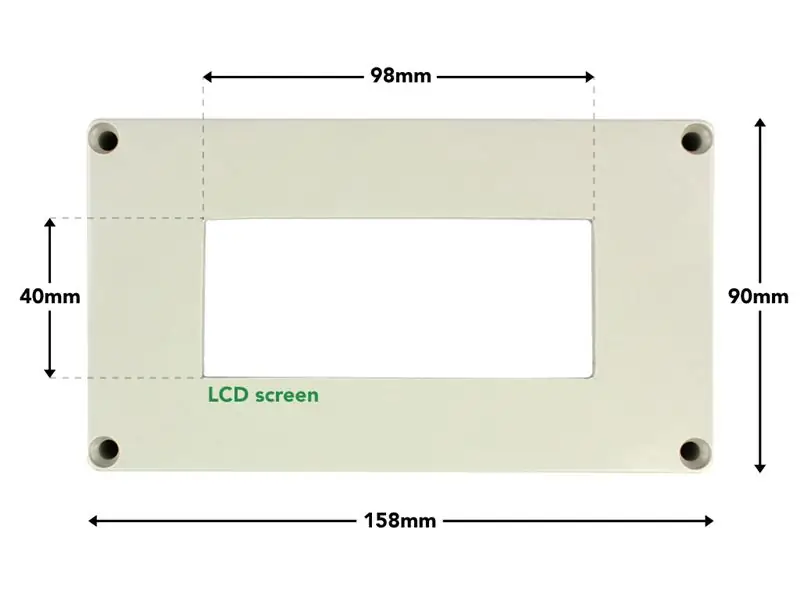
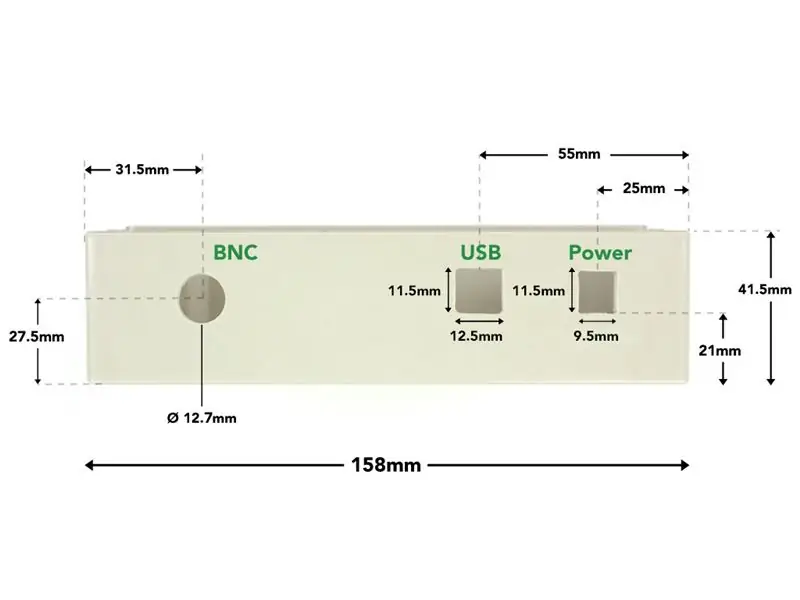
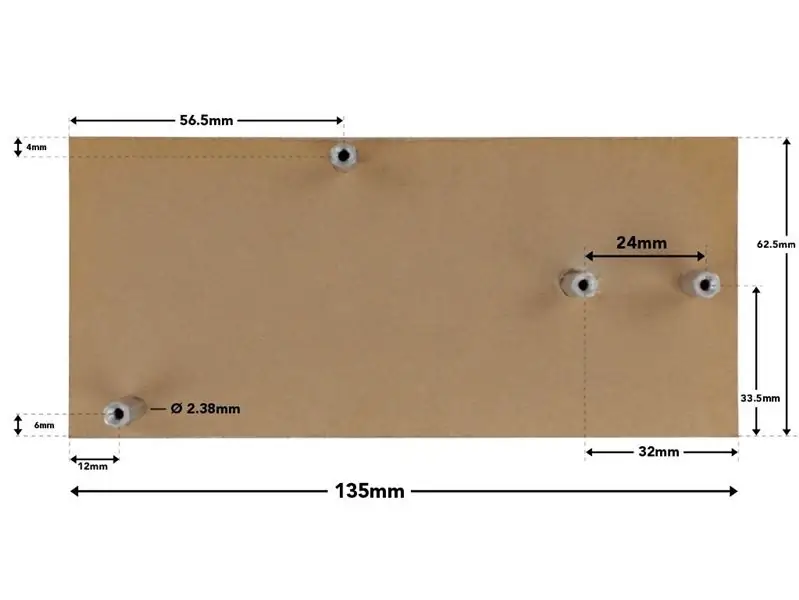
Sicurezza: ricordarsi di fare attenzione quando si maneggiano strumenti/macchinari e di indossare dispositivi di sicurezza adeguati come occhiali, guanti e respiratori.
L'alloggiamento utilizzato è un involucro di plastica ABS. Deve essere modificato per il pHmetro.
Apertura tagliata per l'LCD
a) Il display LCD è posizionato nella parte superiore (coperchio) della custodia. Centrare un rettangolo di 98x40 mm sulla copertina.
b) Mettere il pezzo nella morsa e praticare un foro pilota da 3,2 mm (1/8 ) nel rettangolo che è stato segnato.
c) Utilizzare questo foro pilota come punto di partenza per la punta da taglio per cartongesso da 3,2 mm (1/8 ). Poiché si tratta di un piccolo lavoro, utilizzeremo la punta sul trapano a mano piuttosto che su una macchina da taglio per cartongesso. Lavorare all'interno del rettangolo invece delle linee in quanto potrebbe essere un po' difficile tagliare in modo diritto con questa punta sul trapano.
d) Successivamente, utilizzare una lima manuale per rimuovere il materiale in eccesso e modellare il rettangolo alla dimensione richiesta.
Tagliare le aperture per il connettore BNC e le porte Arduino
Le aperture per il connettore BNC e le porte Arduino si trovano sul lato della parte inferiore del contenitore.
a) Utilizzando le dimensioni fornite sopra, segnare il punto centrale per il cerchio e i contorni per i due rettangoli.
b) Mettere il pezzo nella morsa e tagliare le aperture. L'apertura circolare è realizzata con punte da trapano. Quelli rettangolari sono realizzati seguendo un procedimento simile utilizzato per realizzare l'apertura per l'LCD.
Equipaggia la piastra di base per montare i componenti
La piastra di base viene utilizzata per montare Arduino, sensore di pH e mini breadboard. Viene utilizzata una lastra acrilica spessa 6,4 mm (1/4 ).
a) Utilizzando una sega a nastro, tagliare il foglio acrilico a 135x62,5 mm.
b) Segnare le posizioni dei quattro fori come mostrato. Praticare fori del diametro di 2,38 mm (3/32"). Svasare i fori su un lato della piastra fino a una profondità di 3 mm e un diametro di 4,4 mm (11/64"). Ciò è necessario per mantenere una superficie inferiore piana quando vengono inserite le viti per tenere i distanziatori.
c) Fissare i distanziatori da 11 mm utilizzando le viti fornite. Il sensore di pH viene fornito con 4 distanziatori e viti. Usane due per Arduino.
Passaggio 2: installare l'elettronica nell'alloggiamento



1) Inserire la piastra di base nella parte inferiore dell'alloggiamento. Tenere in posizione con viti o colla a caldo.
2) Montare il sensore di pH sulla piastra di base. Fissare ai distanziatori con le viti.
3) Montare Arduino Uno sulla piastra di base. Fissare alle viti dei distanziatori.
4) Aggiungere la mini breadboard sulla piastra di base.
5) Saldare i pin dell'intestazione all'LCD (pin forniti). Inserisci l'LCD nella parte superiore dell'alloggiamento e usa della colla a caldo per mantenere lo schermo in posizione.
Passaggio 3: collegare l'elettronica insieme
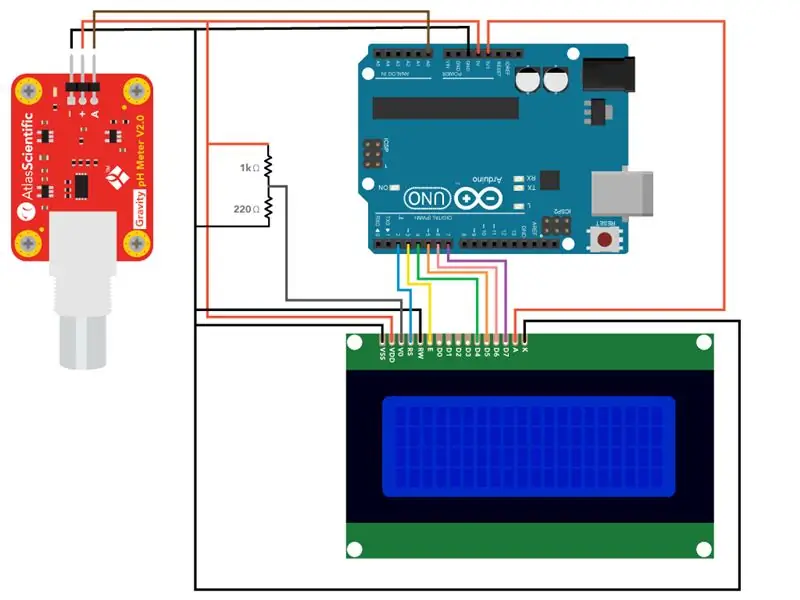

Cablare i componenti sono mostrati nello schema sopra.
Usa la mini breadboard per 1kΩ e 220Ω e per distribuire i pin 5V e di massa di Arduino.
I due resistori vengono utilizzati per impostare il contrasto dello schermo.
Schede tecniche
Sensore pH a gravità, sonda pH
Passaggio 4: finalizzare l'assemblaggio

Dopo aver completato il cablaggio:
a) Unire le parti superiore e inferiore dell'alloggiamento utilizzando le viti fornite.
b) Collegare la sonda al connettore BNC.
Passaggio 5: carica il codice su Arduino Uno
Il codice per questo progetto utilizza librerie personalizzate e file di intestazione. Dovrai aggiungerli al tuo IDE Arduino per utilizzare il codice. I passaggi seguenti includono il processo per effettuare questa aggiunta all'IDE.
a) Collega Arduino al computer e apri l'IDE. L'IDE può essere scaricato da questo LINK se non lo possiedi. Vai su Strumenti -> Scheda -> Seleziona Arduino/Genuino Uno. Vai su Strumenti -> Porta -> seleziona la porta a cui è collegato Arduino.
b) Aggiungi la libreria Liquid Crystal Display: nell'IDE vai su Schizzo -> Includi libreria -> Gestisci librerie. Nella barra di ricerca del Gestore della Biblioteca digita "liquidcrystal". Cerca il pacchetto intitolato "LiquidCrystal Built-in by Arduino, Adafruit". Può o non può essere installato. In caso contrario, seleziona il pacchetto e fai clic su Installa.
c) Aggiungi la libreria del sensore di gravità Atlas: Scarica il file zip dal seguente LINK. Il file verrà salvato come "Atlas_gravity.zip". Nell'IDE vai su Schizzo -> Includi libreria -> Aggiungi libreria. ZIP. Individua il file "Atlas_gravity.zip" e seleziona per aggiungere.
d) Successivamente, dobbiamo aggiungere il codice per il pHmetro. Copia il codice da questo LINK sul pannello di lavoro IDE.
e) Compilare e caricare il codice su Arduino.
f) Le letture del pH verranno quindi visualizzate sul display LCD. È inoltre possibile visualizzare le letture sul monitor seriale. Per aprire il monitor seriale, vai su Strumenti -> Monitor seriale o premi Ctrl+Shift+M sulla tastiera. Imposta la velocità di trasmissione su 9600 e seleziona "Ritorno a capo".
Passaggio 6: calibrazione del sensore PH
Nota: se prevedi di utilizzare un alimentatore esterno per Arduino, collegalo ad Arduino prima di eseguire la calibrazione. Ciò garantirà che i livelli di riferimento siano impostati in modo appropriato, il che aiuterà nella corretta calibrazione.
Questo pHmetro può essere calibrato su uno, due o tre punti di calibrazione. Sono necessarie soluzioni tampone standard (pH 4, 7 e 10)
Il monitor seriale viene utilizzato per il processo di calibrazione. L'utente potrà osservare il graduale cambiamento delle letture man mano che giungono alla stabilizzazione e inviare gli opportuni comandi.
I dati di calibrazione sono memorizzati nella EEPROM di Arduino.
Notare che la calibrazione del pH 7 deve essere eseguita per prima.
Comandi di calibrazione
Punto medio: cal, 7
Punto basso: cal, 4
Punto più alto: cal, 10
Calibrazione chiara: cal, clear
Passi
a) Rimuovere il flacone di immersione e sciacquare la sonda pH.
b) Versare parte della soluzione a pH 7 in una tazza. Assicurarsi che ce ne sia abbastanza per coprire l'area di rilevamento della sonda.
c) Posizionare la sonda nella tazza e mescolarla per rimuovere l'aria intrappolata. Osservare le letture sul monitor seriale. Lasciare riposare la sonda nella soluzione fino a quando le letture non si stabilizzano (un piccolo movimento da una lettura all'altra è normale)
d) Dopo che le letture si sono stabilizzate, immettere il comando cal, 7 nel monitor seriale. La calibrazione a pH 7 è ora completa.
Ripetere i passaggi a-d per pH4 e pH10. Ricordarsi di sciacquare la sonda mentre si procede a diverse soluzioni tampone.
E la compensazione della temperatura?
Il sensore utilizzato in questo progetto ha una precisione di +/- 0,2%. Il pHmetro funzionerà con questa precisione nell'intervallo di temperatura di 7 - 46°C. Al di fuori di questo intervallo, il contatore dovrà essere modificato per la compensazione della temperatura. Nota: la sonda pH può essere sottoposta a un intervallo di 1 − 60 °C.
Consigliato:
Crea il tuo VU Meter con LED Sign: 4 passaggi (con immagini)

Crea la tua insegna a LED VU Meter: in questo progetto ti mostrerò come creare un'insegna a LED personalizzata che reagisca al volume della tua musica, proprio come fa un VU meter. Iniziamo
LIGHT BOX - Altoparlante Bluetooth Portatile con Vu Meter: 10 Passaggi (con Immagini)

LIGHT BOX - un altoparlante Bluetooth portatile con Vu Meter: quello che ho realizzato è un altoparlante stereo portatile associato a un VU meter (cioè un misuratore di unità di volume). Inoltre è costituito da un'unità audio pre-costruita che consente la connettività Bluetooth, porta AUX, porta USB, porta per scheda SD e amp; Radio FM, controllo del volume
Come smontare un computer con semplici passaggi e immagini: 13 passaggi (con immagini)

Come smontare un computer con semplici passaggi e immagini: questa è un'istruzione su come smontare un PC. La maggior parte dei componenti di base sono modulari e facilmente smontabili. Tuttavia è importante che tu sia organizzato al riguardo. Questo ti aiuterà a non perdere parti e anche a rendere più facile il rimontaggio
Campanello Arduino con VU Meter: 4 passaggi (con immagini)

Campanello Arduino con VU Meter: l'idea di base è: premendo il pulsante del campanello della porta, i LED inizieranno a lampeggiare ritmicamente insieme al suono del cicalino, dopo un tempo due eventi si interromperanno automaticamente. I LED possono essere all'esterno della porta per intrattenere il visitatore o all'interno. In questo io
VU-Meter LED con Arduino UNO: 7 passaggi (con immagini)

VU-Meter LED con Arduino UNO: un misuratore di unità di volume (VU) o un indicatore di volume standard (SVI) è un dispositivo che visualizza una rappresentazione del livello del segnale nell'apparecchiatura audio. In questo progetto ho utilizzato dei LED per indicare quanto è intenso il segnale audio. Quando l'intensità audio è
